继承ListView然后结合PopupWindow。
首先是布局文件:
delete_btn.xml:这里只需要一个Button
- <?xml version="1.0" encoding="utf-8"?>
- <LinearLayout xmlns:android="http://schemas.android.com/apk/res/android"
- android:layout_width="wrap_content"
- android:layout_height="wrap_content"
- android:orientation="vertical" >
- <Button
- android:id="@+id/id_item_btn"
- android:layout_width="60dp"
- android:singleLine="true"
- android:layout_height="wrap_content"
- android:text="删除"
- android:background="@drawable/d_delete_btn"
- android:textColor="#ffffff"
- android:paddingLeft="15dp"
- android:paddingRight="15dp"
- android:layout_alignParentRight="true"
- android:layout_centerVertical="true"
- android:layout_marginRight="15dp"
- />
- </LinearLayout>
- <RelativeLayout xmlns:android="http://schemas.android.com/apk/res/android"
- xmlns:tools="http://schemas.android.com/tools"
- android:layout_width="match_parent"
- android:layout_height="match_parent" >
- <com.example.listviewitemslidedeletebtnshow.QQListView
- android:id="@+id/id_listview"
- android:layout_width="fill_parent"
- android:layout_height="wrap_content" >
- </com.example.listviewitemslidedeletebtnshow.QQListView>
- </RelativeLayout>
- package com.example.listviewitemslidedeletebtnshow;
- import android.content.Context;
- import android.util.AttributeSet;
- import android.view.Gravity;
- import android.view.LayoutInflater;
- import android.view.MotionEvent;
- import android.view.View;
- import android.view.ViewConfiguration;
- import android.widget.Button;
- import android.widget.LinearLayout;
- import android.widget.ListView;
- import android.widget.PopupWindow;
- public class QQListView extends ListView
- {
- private static final String TAG = "QQlistView";
- // private static final int VELOCITY_SANP = 200;
- // private VelocityTracker mVelocityTracker;
- /**
- * 用户滑动的最小距离
- */
- private int touchSlop;
- /**
- * 是否响应滑动
- */
- private boolean isSliding;
- /**
- * 手指按下时的x坐标
- */
- private int xDown;
- /**
- * 手指按下时的y坐标
- */
- private int yDown;
- /**
- * 手指移动时的x坐标
- */
- private int xMove;
- /**
- * 手指移动时的y坐标
- */
- private int yMove;
- private LayoutInflater mInflater;
- private PopupWindow mPopupWindow;
- private int mPopupWindowHeight;
- private int mPopupWindowWidth;
- private Button mDelBtn;
- /**
- * 为删除按钮提供一个回调接口
- */
- private DelButtonClickListener mListener;
- /**
- * 当前手指触摸的View
- */
- private View mCurrentView;
- /**
- * 当前手指触摸的位置
- */
- private int mCurrentViewPos;
- /**
- * 必要的一些初始化
- *
- * @param context
- * @param attrs
- */
- public QQListView(Context context, AttributeSet attrs)
- {
- super(context, attrs);
- mInflater = LayoutInflater.from(context);
- touchSlop = ViewConfiguration.get(context).getScaledTouchSlop();
- View view = mInflater.inflate(R.layout.delete_btn, null);
- mDelBtn = (Button) view.findViewById(R.id.id_item_btn);
- mPopupWindow = new PopupWindow(view, LinearLayout.LayoutParams.WRAP_CONTENT,
- LinearLayout.LayoutParams.WRAP_CONTENT);
- /**
- * 先调用下measure,否则拿不到宽和高
- */
- mPopupWindow.getContentView().measure(0, 0);
- mPopupWindowHeight = mPopupWindow.getContentView().getMeasuredHeight();
- mPopupWindowWidth = mPopupWindow.getContentView().getMeasuredWidth();
- }
- @Override
- public boolean dispatchTouchEvent(MotionEvent ev)
- {
- int action = ev.getAction();
- int x = (int) ev.getX();
- int y = (int) ev.getY();
- switch (action)
- {
- case MotionEvent.ACTION_DOWN:
- xDown = x;
- yDown = y;
- /**
- * 如果当前popupWindow显示,则直接隐藏,然后屏蔽ListView的touch事件的下传
- */
- if (mPopupWindow.isShowing())
- {
- dismissPopWindow();
- return false;
- }
- // 获得当前手指按下时的item的位置
- mCurrentViewPos = pointToPosition(xDown, yDown);
- // 获得当前手指按下时的item
- View view = getChildAt(mCurrentViewPos - getFirstVisiblePosition());
- mCurrentView = view;
- break;
- case MotionEvent.ACTION_MOVE:
- xMove = x;
- yMove = y;
- int dx = xMove - xDown;
- int dy = yMove - yDown;
- /**
- * 判断是否是从右到左的滑动
- */
- if (xMove < xDown && Math.abs(dx) > touchSlop && Math.abs(dy) < touchSlop)
- {
- // Log.e(TAG, "touchslop = " + touchSlop + " , dx = " + dx +
- // " , dy = " + dy);
- isSliding = true;
- }
- break;
- }
- return super.dispatchTouchEvent(ev);
- }
- @Override
- public boolean onTouchEvent(MotionEvent ev)
- {
- int action = ev.getAction();
- /**
- * 如果是从右到左的滑动才相应
- */
- if (isSliding)
- {
- switch (action)
- {
- case MotionEvent.ACTION_MOVE:
- int[] location = new int[2];
- // 获得当前item的位置x与y
- mCurrentView.getLocationOnScreen(location);
- // 设置popupWindow的动画
- mPopupWindow.setAnimationStyle(R.style.popwindow_delete_btn_anim_style);
- mPopupWindow.update();
- mPopupWindow.showAtLocation(mCurrentView, Gravity.LEFT | Gravity.TOP,
- location[0] + mCurrentView.getWidth(), location[1] + mCurrentView.getHeight() / 2
- - mPopupWindowHeight / 2);
- // 设置删除按钮的回调
- mDelBtn.setOnClickListener(new OnClickListener()
- {
- @Override
- public void onClick(View v)
- {
- if (mListener != null)
- {
- mListener.clickHappend(mCurrentViewPos);
- mPopupWindow.dismiss();
- }
- }
- });
- // Log.e(TAG, "mPopupWindow.getHeight()=" + mPopupWindowHeight);
- break;
- case MotionEvent.ACTION_UP:
- isSliding = false;
- }
- // 相应滑动期间屏幕itemClick事件,避免发生冲突
- return true;
- }
- return super.onTouchEvent(ev);
- }
- /**
- * 隐藏popupWindow
- */
- private void dismissPopWindow()
- {
- if (mPopupWindow != null && mPopupWindow.isShowing())
- {
- mPopupWindow.dismiss();
- }
- }
- public void setDelButtonClickListener(DelButtonClickListener listener)
- {
- mListener = listener;
- }
- interface DelButtonClickListener
- {
- public void clickHappend(int position);
- }
- }
接下来是MainActivity.Java,这里代码很简单不做介绍了。
- package com.example.listviewitemslidedeletebtnshow;
- import java.util.ArrayList;
- import java.util.Arrays;
- import java.util.List;
- import android.app.Activity;
- import android.os.Bundle;
- import android.view.View;
- import android.widget.AdapterView;
- import android.widget.AdapterView.OnItemClickListener;
- import android.widget.ArrayAdapter;
- import android.widget.Toast;
- import com.example.listviewitemslidedeletebtnshow.QQListView.DelButtonClickListener;
- public class MainActivity extends Activity
- {
- private QQListView mListView;
- private ArrayAdapter<String> mAdapter;
- private List<String> mDatas;
- @Override
- protected void onCreate(Bundle savedInstanceState)
- {
- super.onCreate(savedInstanceState);
- setContentView(R.layout.activity_main);
- mListView = (QQListView) findViewById(R.id.id_listview);
- // 不要直接Arrays.asList
- mDatas = new ArrayList<String>(Arrays.asList("HelloWorld", "Welcome", "Java", "Android", "Servlet", "Struts",
- "Hibernate", "Spring", "HTML5", "Javascript", "Lucene"));
- mAdapter = new ArrayAdapter<String>(this, android.R.layout.simple_list_item_1, mDatas);
- mListView.setAdapter(mAdapter);
- mListView.setDelButtonClickListener(new DelButtonClickListener()
- {
- @Override
- public void clickHappend(final int position)
- {
- Toast.makeText(MainActivity.this, position + " : " + mAdapter.getItem(position), 1).show();
- mAdapter.remove(mAdapter.getItem(position));
- }
- });
- mListView.setOnItemClickListener(new OnItemClickListener()
- {
- @Override
- public void onItemClick(AdapterView<?> parent, View view, int position, long id)
- {
- Toast.makeText(MainActivity.this, position + " : " + mAdapter.getItem(position), 1).show();
- }
- });
- }
- }







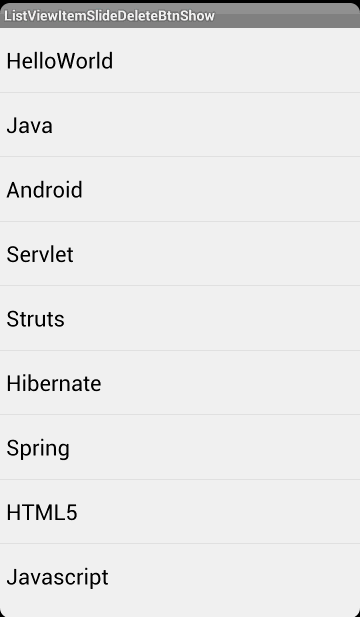














 5209
5209

 被折叠的 条评论
为什么被折叠?
被折叠的 条评论
为什么被折叠?








